Photoshop设计制作夜蓝转圈进度条教程
本PS教程将简单介绍如何用Photoshop打造进度条。本PS教程属于初级教程,适合初学者学习。
最终效果图

教程图0
1、选择“文件/新建”菜单,打开“新建”,宽度:为685像素,高度:为443像素,“分辨率”为72 , “模式”为RGB颜色的文档,如图1所示。

图1
2、创建新图层按钮,新建一个图层,接着在工作区填充,设置前景为灰色,设置RGB值分别为:55/56/58,接着按键盘快捷键Alt+Delete填充,并按键盘Ctrl+D取消,如图2所示。
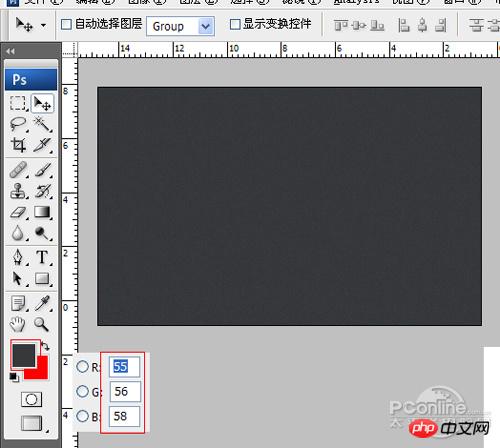
图2
3、执行菜单:“滤镜”/“渲染”/“杂色”/“添加杂色”,设置数量1%,分布勾选平均分布,勾选单色,如图3所示。效果如图4。

图3

图4
4、在图层控制面板击新建图层按钮,新建图层1,在工具箱中选择椭圆工具 ,在工作区中拖出一个椭圆选区,设置前景色为黑色,并按快捷键Alt+Delete填充图层1,然后Ctrl+D取消选择状态,并调整成圆,如图5所示。
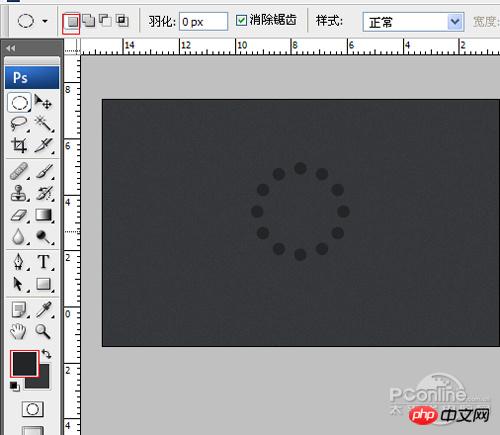
图5
5、双单击图层1进入到图层样式,分别勾选投影、内阴影选项。如图6所示。
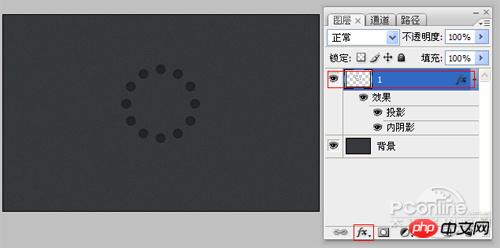
图6
6、勾选投影,设置阴影混合模式:柔光,点击色标处,阴影颜色设置为白色,不透明度:15%,角度:90,距离:1像素,扩展:0%,大小:0像素,然后点击确定按钮,如图7所示。
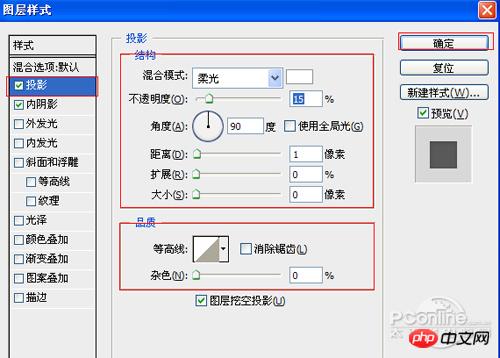
图7
7、勾选内阴影,设置阴影混合模式:正片叠底,点击色标处,阴影颜色设置为黑色,不透明度:25%,角度:90,距离:1像素,扩展:0%,大小:5像素,然后点击确定按钮,如图8所示。

图8
8、在图层控制面板中,选择图层1,复制1一个图层1副本,改名为图层2,并双单击图层2进入到图层样式,分别勾选内阴影、外发光、斜面和浮雕、渐变叠加选项。如图9所示。

图9
9、勾选内阴影,设置阴影混合模式:柔光,点击色标处,阴影颜色设置为白色,不透明度:30%,角度:90,距离:1像素,扩展:0%,大小:0像素,然后点击确定按钮,如图9所示。

图10
10、勾选外发光选项,设置投影混合模式:正常,不透明度:30%,点击点按可编辑渐变,设置前景到透明,颜色为蓝色到白色,方法为柔和,扩展为0%,大小为:5像素,范围为50%,如图11所示。
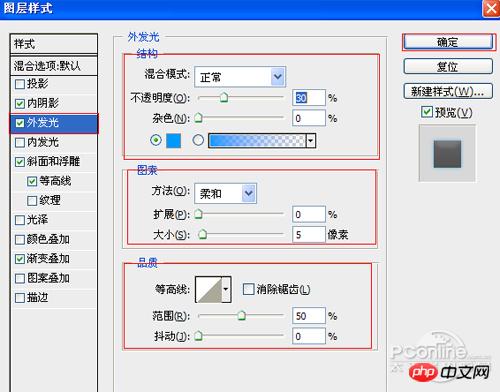
图11
11、勾选斜面和浮雕复选项,样式:内斜面,方法:平滑,深度:100%,方向:上,大小:10像素,软化:0像素,阴影:角度:90,高度:20度,高光模式为:滤色,颜色为:白色,不透明度为:17%,阴影模式为:正片叠加,颜色为:黑色,不透明度为:0%,其他设置值参考图12,如图12所示。
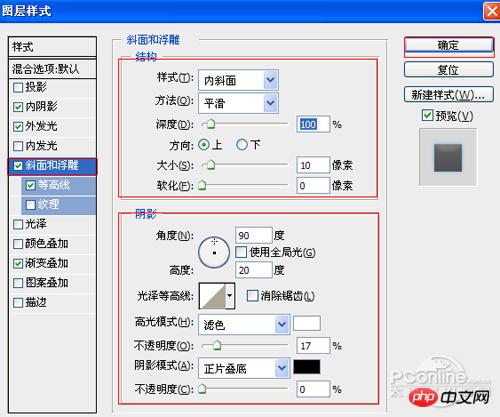
图12
12、勾选渐变叠加选项,弹出渐变叠加对话框,混合模式:叠加,不透明度:22%,渐变颜色为黑色到白色,样式:线性,勾选与图层对齐,角度为90度,缩放为150%,如图13所示。
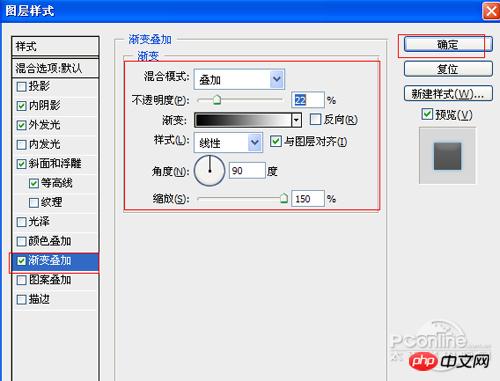
图13
13、在工具箱中选择横排文字工具 ,在画面中用鼠标单击后,在光标后输入“75%”,在工具选项栏中设置字体为“Tahoma”,设置字体大小为“18点”,设置消除锯齿为“犀利”,设置字体颜色为白色,如图14所示。经过调整后的效果图,如图15。
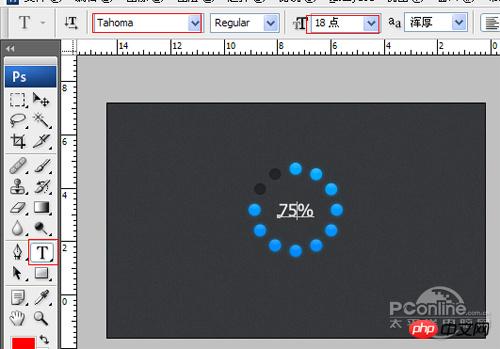
图14
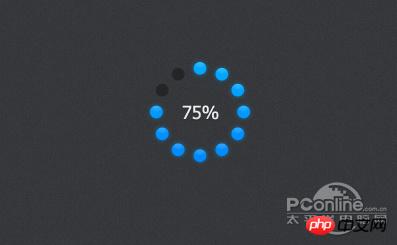
图15

핫 AI 도구

Undresser.AI Undress
사실적인 누드 사진을 만들기 위한 AI 기반 앱

AI Clothes Remover
사진에서 옷을 제거하는 온라인 AI 도구입니다.

Undress AI Tool
무료로 이미지를 벗다

Clothoff.io
AI 옷 제거제

AI Hentai Generator
AI Hentai를 무료로 생성하십시오.

인기 기사

뜨거운 도구

메모장++7.3.1
사용하기 쉬운 무료 코드 편집기

SublimeText3 중국어 버전
중국어 버전, 사용하기 매우 쉽습니다.

스튜디오 13.0.1 보내기
강력한 PHP 통합 개발 환경

드림위버 CS6
시각적 웹 개발 도구

SublimeText3 Mac 버전
신 수준의 코드 편집 소프트웨어(SublimeText3)

뜨거운 주제
 7554
7554
 15
15
 1382
1382
 52
52
 83
83
 11
11
 59
59
 19
19
 25
25
 96
96
 HTML과 CSS를 사용하여 진행률 표시줄의 색상을 설정하는 방법은 무엇입니까?
Sep 19, 2023 pm 08:25 PM
HTML과 CSS를 사용하여 진행률 표시줄의 색상을 설정하는 방법은 무엇입니까?
Sep 19, 2023 pm 08:25 PM
웹사이트 개발에서 진행률 표시줄은 웹사이트의 중요한 부분입니다. 진행률 표시줄에는 프로세스 진행 상황이 표시됩니다. 이를 통해 사용자는 로드 시간, 파일 업로드, 파일 다운로드 및 기타 유사한 작업을 포함하여 웹 사이트에서 수행되는 작업 상태를 확인할 수 있습니다. 기본적으로 회색입니다. 그러나 진행률 표시줄을 눈에 띄고 시각적으로 매력적으로 만들기 위해 HTML 및 CSS를 사용하여 색상을 변경할 수 있습니다. 진행률 표시줄이란 무엇입니까? 진행률 표시줄은 작업 진행 상황을 표시하는 데 사용됩니다. 그래픽 사용자 인터페이스 요소입니다. 기본적으로 작업이 진행됨에 따라 점차 채워지는 수평 막대와 백분율 값 또는 기타 완료 표시기로 구성됩니다. 진행률 표시줄은 웹 애플리케이션에서 사용자에게 파일 업로드, 파일 다운로드 또는 소프트웨어 설치와 같은 프로세스 완료에 대한 정보를 제공하는 데 사용됩니다.
 JavaScript에서 페이지 로딩 진행률 표시줄 기능을 구현하는 방법은 무엇입니까?
Oct 27, 2023 am 08:57 AM
JavaScript에서 페이지 로딩 진행률 표시줄 기능을 구현하는 방법은 무엇입니까?
Oct 27, 2023 am 08:57 AM
JavaScript는 페이지 로딩 진행률 표시줄 기능을 어떻게 구현합니까? 최신 인터넷 애플리케이션에서 페이지 로딩 속도는 사용자 경험의 핵심 요소 중 하나입니다. 사용자에게 로딩 과정을 보여주기 위해 많은 웹사이트와 애플리케이션에서는 로딩 진행률 표시줄을 사용합니다. JavaScript는 페이지 로딩 진행률 표시줄 기능을 구현하는 간단하고 효과적인 방법을 제공합니다. 구체적인 구현 프로세스는 다음과 같습니다. HTML 구조를 만듭니다. 먼저 페이지의 적절한 위치에 진행률 표시줄의 HTML 구조를 만듭니다.
 Vue를 사용하여 진행률 표시줄 효과를 구현하는 방법
Sep 19, 2023 am 09:22 AM
Vue를 사용하여 진행률 표시줄 효과를 구현하는 방법
Sep 19, 2023 am 09:22 AM
Vue를 사용하여 진행률 표시줄 효과를 구현하는 방법 진행률 표시줄은 작업 완료를 표시하는 데 사용할 수 있는 일반적인 인터페이스 요소입니다. Vue 프레임워크에서는 몇 가지 간단한 코드를 통해 진행률 표시줄의 특수 효과를 구현할 수 있습니다. 이 기사에서는 Vue를 사용하여 진행률 표시줄 효과를 구현하는 방법을 소개하고 특정 코드 예제를 제공합니다. Vue 구성 요소 만들기 먼저 진행률 표시줄 기능을 구현하기 위해 Vue 구성 요소를 만들어야 합니다. Vue에서는 구성 요소를 재사용할 수 있으며 여러 위치에서 사용할 수 있습니다. Pro라는 파일을 만듭니다.
 PS에서 파란색 형광 효과를 만드는 방법
Feb 27, 2024 pm 12:55 PM
PS에서 파란색 형광 효과를 만드는 방법
Feb 27, 2024 pm 12:55 PM
이 웹사이트의 편집자는 여러분을 Photoshop의 멋진 세계로 안내하고 매력적인 파란색 형광 효과를 만드는 방법을 배울 수 있는 튜토리얼을 제공합니다. Photoshop을 처음 사용하는 사용자이든 숙련된 사용자이든 이 튜토리얼에서 영감과 실용적인 팁을 얻을 수 있습니다. 그렇다면 PS에서 파란색 형광 효과를 만드는 방법은 무엇입니까? 이 튜토리얼 가이드는 여러분에게 자세한 소개를 제공할 것입니다. 도움이 되기를 바랍니다. PS 청색 형광 효과 제작 방법 단계 최종 효과: 1. 사진의 밝기를 조정합니다. 2. 곡선을 추가하여 그림의 전체적인 밝고 어두운 대비를 조정합니다. 3. 펜을 사용하여 신발의 "가장자리 스트립"을 연결합니다. 4. 잘라낸 후 선택 영역을 만들고 흰색으로 채웁니다. 5. 흐림 도구를 선택하여 고리 모양의 흰색 부분을 흐리게 합니다. 5. 펜을 사용하여 신발끈을 표시하세요.
 CSS를 사용하여 웹 페이지 로딩 진행률 표시줄 구현 단계를 만드는 방법
Oct 26, 2023 am 11:00 AM
CSS를 사용하여 웹 페이지 로딩 진행률 표시줄 구현 단계를 만드는 방법
Oct 26, 2023 am 11:00 AM
CSS를 사용하여 웹 페이지 로딩 진행률 표시줄을 만드는 방법의 구현 단계 현대 웹 디자인에서 로딩 속도는 사용자 경험에 매우 중요합니다. 사용자 경험을 향상시키기 위해 CSS를 사용하여 사용자가 웹 페이지 로딩 진행 상황을 명확하게 이해할 수 있도록 웹 페이지 로딩 진행률 표시줄을 만들 수 있습니다. 이 문서에서는 CSS를 사용하여 웹 페이지 로딩 진행률 표시줄을 만드는 구현 단계를 소개하고 구체적인 코드 예제를 제공합니다. 1단계: HTML 구조 먼저 아래와 같이 HTML의 진행률 표시줄을 나타내는 div 요소를 추가해야 합니다. <divclass=&q
 Vue 및 Element-UI를 사용하여 진행률 표시줄을 구현하고 애니메이션 효과를 로드하는 방법
Jul 21, 2023 pm 08:54 PM
Vue 및 Element-UI를 사용하여 진행률 표시줄을 구현하고 애니메이션 효과를 로드하는 방법
Jul 21, 2023 pm 08:54 PM
Vue 및 Element-UI를 사용하여 진행률 표시줄 및 애니메이션 효과 로딩을 구현하는 방법 Vue.js는 경량 프런트 엔드 프레임워크이고 Element-UI는 풍부한 구성 요소와 상호 작용을 제공하는 Vue.js 기반 UI 구성 요소 라이브러리입니다. 이 효과는 아름다운 프런트엔드 인터페이스를 빠르게 개발하는 데 도움이 될 수 있습니다. 이 기사에서는 Vue 및 Element-UI를 사용하여 진행률 표시줄을 구현하고 애니메이션 효과를 로드하는 방법을 소개합니다. 1. Element-UI를 먼저 설치하고 소개한 뒤,
 HTML과 CSS를 사용하여 진행률 표시줄을 만드는 방법
Sep 05, 2023 am 09:09 AM
HTML과 CSS를 사용하여 진행률 표시줄을 만드는 방법
Sep 05, 2023 am 09:09 AM
개요 진행률 표시줄은 모든 웹 애플리케이션의 주요 구성 요소입니다. 진행률은 프로젝트나 작업의 완료를 나타냅니다. 이 모듈에서는 HTML을 사용하여 진행률 표시줄을 만들고 CSS로 스타일을 지정해 보겠습니다. 진행률 표시줄에 진행 애니메이션도 제공할 예정입니다. 이 작업에서는 @keyframes를 사용하여 진행률 표시줄에 애니메이션을 적용하겠습니다. 애니메이션 기간, 이름, 타이밍 등과 같은 애니메이션 스타일 속성을 사용합니다. 알고리즘 1단계 - 텍스트 편집기에서 HTML 상용구를 만듭니다. 2단계 - 상위 div 컨테이너를 만들고 클래스 이름을 barContainer로 정의합니다. 3단계 - 이제 현재 상위 div의 또 다른 하위 항목을 만들고 클래스 이름을 정의합니다. 4단계 - 진행 중인 상속을 받고 애니메이션화될 자식 만들기
 win7 시스템에서 파일 이름이 파란색으로 변하면 어떻게 해야 합니까?
Jul 20, 2023 pm 11:57 PM
win7 시스템에서 파일 이름이 파란색으로 변하면 어떻게 해야 합니까?
Jul 20, 2023 pm 11:57 PM
win7 시스템에서 파일 이름이 파란색으로 변하면 어떻게 해야 합니까? win7 시스템은 현재 가장 널리 사용되는 Windows 시스템입니다. 매우 오랜 개발 역사를 갖고 있으며 사용자들에게 깊은 사랑을 받고 있습니다. 그러나 win7 시스템에도 크고 작은 문제가 있습니다. 많은 친구들이 win7 시스템을 사용하면 컴퓨터의 파일 이름이 파란색으로 변하고 새로 생성된 다른 폴더도 파란색으로 변하는 현상이 발생합니다. 어떻게 해결하나요? 아래에서 편집기는 win7 시스템 파일 이름을 파란색으로 복원하는 방법을 제공합니다. win7 시스템 파일 이름이 파란색으로 변하는 복구 방법 1. 먼저 파란색 파일 이름의 디스크를 마우스 오른쪽 버튼으로 클릭하고 속성을 엽니다. 2. 속성 창에서 디스크 공간을 절약하기 위해 이 드라이브를 압축하는 옵션을 찾아 제거합니다.




